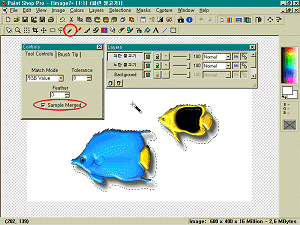마술처럼 선택 영역 한꺼번에 지정하기
마술처럼 선택 영역 한꺼번에 지정하기
마술 봉은 주로 이미지의 색상을 기준으로 선택 영역를 정하도록 해 주는 도구인데 제어 팔레트의 Tolerance의 값을 조절함으로서 유사한 색상은 한번에 선택이 된다. Tolerance의 값을 크게 해주면 선택 영역의 범위가 그 만큼 넓어지게 된다. 단일 색상부터 복잡한 색상까지 원하는 이미지를 떼어 내는데 탁월한 효과를 발휘하는 이름처럼 마술을 부리는 도구이다. 그림자가 있는 글자에서 그림자는 빼고 글자만 선택해서 새 작업 창에 붙이고자한다면 마술 봉을 사용해서 간단하게 해결할 수 있다.(그림4) 앞에서 언급한대로 마술 봉 도구를 사용할 때 Shift 키와 Ctrl 키를 같이 사용할 수 있다. 마술 봉 도구를 선택한 상태에서 Shift 키를 함께 누르고 작업 창에 한번 클릭 해주면 선택할 영역을 더해주는 역할을 한다. 즉, 다중 선택 영역이 만들어진다. 그리고 Ctrl 키와 함께 사용하면 Shift 키와 사용할 때와는 반대로 선택 영역을 빼는 기능을 한다. 또한 제어 팔레트의 Sample Merged에 체크를 하지 않으면 레이어 팔레트에서 선택된 레이어에만 선택 영역으로 지정이 되고 다른 레이어에는 영향을 주지 않는다. 모든 레이어에 마술 봉을 사용하고 싶다면 Sample Merged에 체크를 하면 된다.
| (그림3) 마술 봉의 Tolerance 값을 0으로 했을 때 | (그림4) 마술 봉의 Tolerance 값을 150으로 했을 때 |
 |  |
 자유롭게 선택영역 지정하기
자유롭게 선택영역 지정하기
어도비사의 포토샵에는 라쏘(Lasso)라고 부르는 자유 선택 도구가 있는데 페인트샵에도 올가미 모양의 같은 기능을 하는 올가미(Freehand) 도구가 있다. 이 도구의 역할은 선택 영역을 자유롭게 선택할 때 쓰인다. 겉으로는 이전 버전과 비교해서 별로 달라진 것이 없는 것처럼 보이지만 사실은 아주 많은 변화를 보인 도구 중에 하나이다. 먼저 올가미 도구의 기본 기능은 Selection Type가 Freehand일 때 마우스로 끌면서 이미지의 특정 부분을 자유롭게 선택 할 수 있다. 주로 세밀한 부분을 떼내고자 할 때 이용되고 키보드의 [Shift]키와 마우스를 함께 사용하면 이미지의 여러 곳을 선택할 수 있다. 그리고 무엇보다 Selection Type와 Antialias 그리고 Feather 기능의 지원이 돋보이는 도구이다. 올가미 도구를 선택하고 제어 팔레트에서 앤티앨리아스(Antialias)에 체크를 하면 선택한 영역의 경계가 부드럽게 처리된다. 그리고 선택 영역을 확장해서 이미지 경계가 점점 흐려지는 극적 효과를 내는 Feather 기능도 지원이 된다. Selection Type의 기본 값은 Freehand로 지정되어 있는데 마우스로 자유롭게 선택 영역을 만들고 마우스 오른쪽 버튼을 눌러 시작점과 끝점이 이어져 하나의 선택 영역이 만들어진다. Point to Point는 마치 포토샵의 패스 기능과 비슷한데 복잡한 그림에서 돋보기를 이용하여 이미지를 확대한 다음 특정 부분을 세밀하게 선택할 때 아주 유용한 기능이다. 마우스 왼쪽 버튼을 누른 지점을 시작점으로 다음 클릭한 부분을 직선으로 연결하여 선택 영역을 만드는 방식으로 최종적으로 마우스 오른쪽 버튼을 누르면 시작점과 끝점이 연결되어 하나의 선택 영역이 만들어진다. 마지막에 시행한 것은 키보드의 Delete 키를 눌러 취소할 수 있다.
(그림5) 자유롭게 선택 영역을 지정하는 올가미(Freehand) 도구
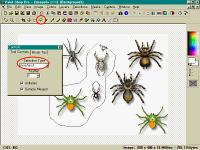
 레이어에서 선택 영역 지정하기
레이어에서 선택 영역 지정하기
마술 봉(Magic Wand)이나 올가미(Freehand) 도구를 선택하면 제어 팔레트에 Sample Merged 라는 항목이 나온다. 이것은 레이어 기능과 함께 버전 5에서 새롭게 추가된 항목이다. 하나 이상의 레이어가 존재할 때 마술 봉이나 올가미 도구로 선택할 영역을 현재의 레이어에만 적용할지 아니면 다른 레이어에도 적용할지를 결정하는 항목이다. 그림6과 그림7은 두개의 레이어를 만들고 각각의 레이어에 물고기 이미지 하나씩을 그려 넣었다. 마술 봉을 선택한 후 제어 팔레트의 Sample Merged 항목에 체크를 하지 않고 마술 봉으로 작업창 안을 클릭하면 레이어 팔레트에서 선택된 레이어 위의 파란 물고기만이 선택이 된다.(그림6) 반대로 Sample Merged 항목에 체크를 하면 모든 레이어에 존재하는 물고기가 마술 봉으로 선택이 가능해진다.(그림7)
(그림6) Sample Merged 항목에 체크를 지웠을 때
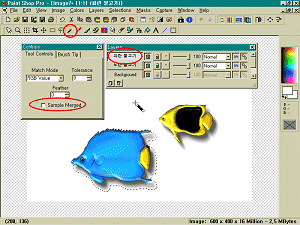
(그림7) Sample Merged 항목에 체크를 했을 때